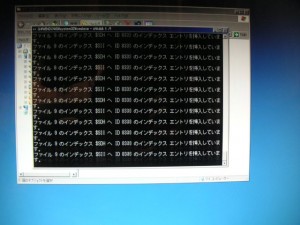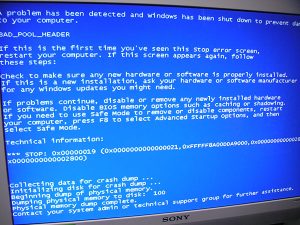PCが起動しなくなったので、データの取り出しをお願いしたい
というご依頼をいただきました。持ち込みでの対応です。
ものはデスクトップPCでDellのDimension 1100という機種。2005年あたりの製品でしょうか。HDD自体が壊れていたら手に負えません、と予めお伝えしてからの作業開始です。
さて、データの取り出しですから、お預かりしたPCからHDDを取り出して作業用PCにUSB接続。そしてデータ転送、というのがいつもの流れなんですが、ちょっとそれはスマートではないので、今回はお預かりしたPCでLinuxを起動させ、外付けHDDにデータを移しました。HDD自体に異常はなく、無事データ取り出し完了。
データ量はおよそ70GB。そのうちアプリケーションやシステムのデータを除くとお客様のデータは40GBほど。う~ん。。。DVDに焼いたら10枚以上ですか。しかもデータがいろんな場所に結構ばらけているんですよね。これにはちょっと参りました。
それだけの手間と時間をかけるのはちょっと現実的ではないし、かと言ってじゃあ必要なデータだけを選別するにしても、お客様自身に選んでいただかないことにはこちらでは判断がつかない。どうしようかなあ・・・と思案していたら、そもそもなんでこのPCは起動しないんだ?ということがふと頭をよぎります。
データも抜いてることだし、試しに電源をポチッとしてみることに。BIOS画面からWindowsのロゴまではいきますが、その直後にブルースクリーン。
画面には『STOP:0X00000024』
Windowsのロゴ画面までいけるなら、なんとかなるんじゃね!?
ということで、さっそく0X00000024で検索。すると先人達の知恵がじゃんじゃん出てきます。。(笑) ほんと助かります。ありがとうオービットさん!
Stop:0X00000024のブルースクリーン。今度は何だっ?! : パソコントラブル出張修理・サポート日記
STOP:0X00000024 ~ブルーバック画面~ | マスターのつぶやき
ふむふむ。先人達が言うには、NTFSシステムの作業用PCに取り出したHDDを繋げると、作業用PCまで道連れにしてフリーズしてしまう、と。でもまた別のサイトをみると、単純に別PCに繋げてチェックディスクで直したり、回復コンソールからそのままチェックディスクで直してんですよね。お手頃な後者がとても魅力的なのですが、それでフリーズしてお客様のHDDにいらぬダメージを与えるわけにはいかないので、ここはFAT32のWindowsXP環境を作ることにしました。
HDDが余ってないので、仕方なくWindows 7マシンにXPをインストール。一応、セキュリティだけはしっかりしとかないといけませんので、アップデートを当てたりなんやらして結局環境作るだけで2時間弱。
準備万端、取り出したHDDを作業用PCに繋げて、やっとこさチェックディスクです。そしたら、えらい勢いで修正していくわいくわ・・・
20分くらいで修復完了。
HDDを元のDimension 1100に戻し、電源ON。Windowsロゴがいつもより長く感じられますが、しばらくするとデスクトップが表示されました!よっしゃー!
というわけで、状況をお客様にご報告。データはお客様自身にバックアップしていただくということで作業完了となりました。ふぅ~よかったよかった。
Dimension 1100からのHDDの取り出し。これが結構試行錯誤したので、写真を載っけておきます。HDD交換する方はご参考ください。

本体をひっくり返したら見える、くぼみの中のネジを外します。1個だけ。
あとはHDDのマウンタを奥にずらせばマウンタごと外れるはずです。